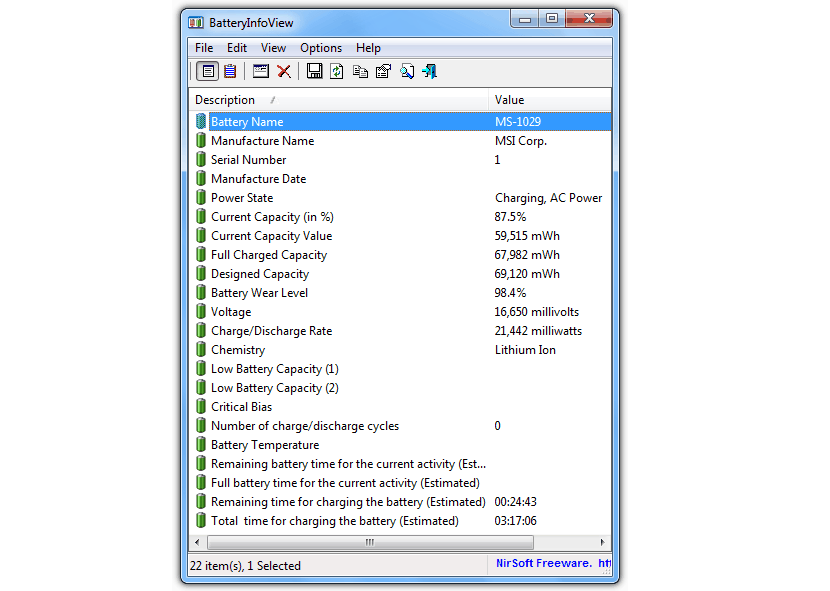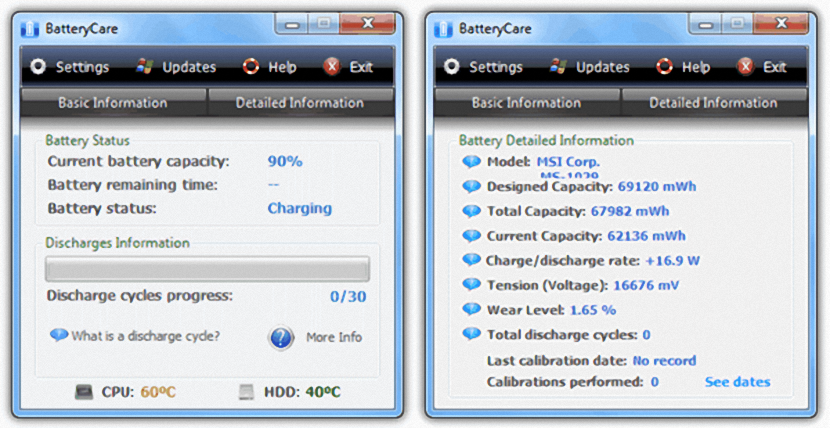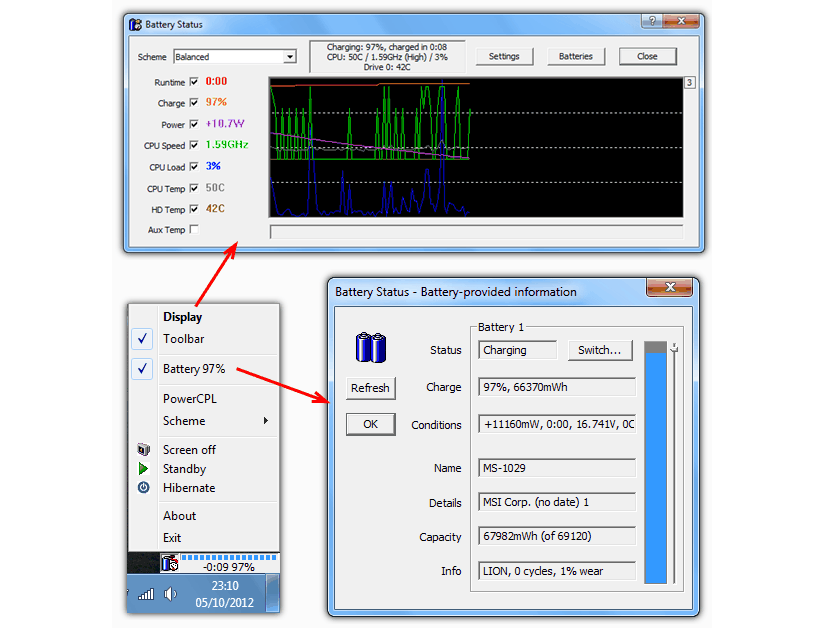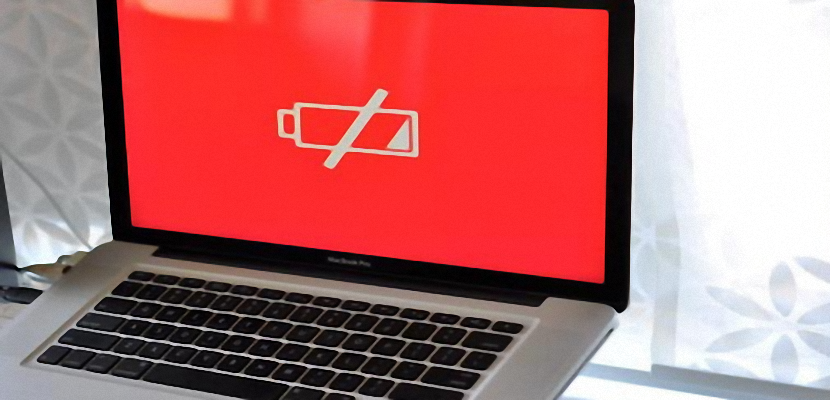
如果我們有一台裝有Windows的筆記型電腦,而我們購買了一個具有不可估量的強大電量的電池,那麼可能有必要嘗試執行 賣家向我們提到的內容之間的一個小比較 以及其規格和技術特性中可能包含哪些內容。
為此,我們必須依賴一定數量的應用程序,這些應用程式將為我們提供有關筆記型電腦電池的重要資訊。
為什麼在 Windows 中檢查電池狀態?
許多人購買筆記型電腦時沒有考慮電池的電量,從而導致以後出現問題,因為使用時間通常相當短。 大多數製造商通常會提交他們的提案 只有三或六顆極板的電池,理論上可以提供大約兩到五個小時的工作時間。
如果您出於這個原因決定購買理論上有 9 或 12 個極板的額外電池,這可能涉及 電量超過8000mAh, 這是您應該嘗試找出的參數之一,因為您使用個人電腦的工作時間將取決於它。 我們下面推薦的工具能夠查看這些數據,可以將我們將看到的數據與賣家告訴我們的數據進行小的比較。
電池信息視圖
«電池信息視圖» 是一個免費工具,您可以用於此目的,因為在介面中您將能夠看到結果,大量信息,其中將存在, 電池的毫安培電流,它可以為您提供不連接電源的時間,電池需要充滿電的時間以及其他一些數據。
除此之外,這個應用程式還 會提到循環次數或放電次數 這是一個非常重要的方面,因為電池的使用壽命取決於它。
BatteryBar
如果我們不需要知道上面提到的工具為我們提供的那麼多信息,那麼一個好主意是使用 «BatteryBar«,它也為我們提供了基本但重要的資訊。
首先,在這裡我們將有可能 查看您目前的費用金額 如果個人電腦未連接電源,請使用電池。 不幸的是,使用此選項,我們將無法知道電池的毫安培數。
BatteryCare
毫無疑問 «BatteryCare» 是許多人的最愛,因為這個工具除了為您提供我們從一開始提到的資訊之外 (它的功率以毫安為單位), 您也可以管理電源選項。
您可以對該工具進行編程,使其在連接電池時以經濟模式工作,而當個人電腦連接到電源時,「高效能」模式將開始工作。 該工具具有非常有效的監控電池週期的方法。 我們建議您下載工具的最新版本,因為先前的版本曾經含有“AdWare”,會損害個人電腦的正常運作。
電池狀態監控器
如果您需要監控個人電腦電池的更多進階選項,那麼我們建議使用 «電池狀態監控器“。
該工具提供的資訊與我們上面提到的非常相似,但是, 您可以選擇在 Windows 桌面上放置一個小工具, 這樣使用者就可以永久監控所有活動和電池狀態。
大多數這些應用程式都是免費提供的,儘管開發人員通常會要求捐款以繼續開發各自的提案。 如果您的電池目前遇到一定數量的問題,我們建議選擇提供完整監控和資訊的工具。 如果你只需要 電源選項管理器, 毫無疑問,「BatteryCare」是一個不錯的選擇,因為它目前已停止使用廣告軟體來吸引更多用戶的注意。 儘管我們對後者提出了建議,但您始終需要選擇“自訂安裝”,以防這種類型的廣告軟體再次出現在工具中。